您不必离开以您自己的语言以外的语言显示的网页。对于每种主要浏览器,您都可以使用内置或第三方翻译工具立即翻译文本。
在这里,我们将向您展示如何在 Google Chrome、Mozilla Firefox、Microsoft Edge、Safari 和 Opera 中翻译网页。对于整个页面或其中的一部分,您可以用您的母语甚至用 你正在学习的语言 阅读新闻、文章和信息。

在 Google Chrome 中翻译网页
Google Chrome 浏览器提供了谷歌翻译 形式的内置翻译工具,使网页翻译变得轻而易举。
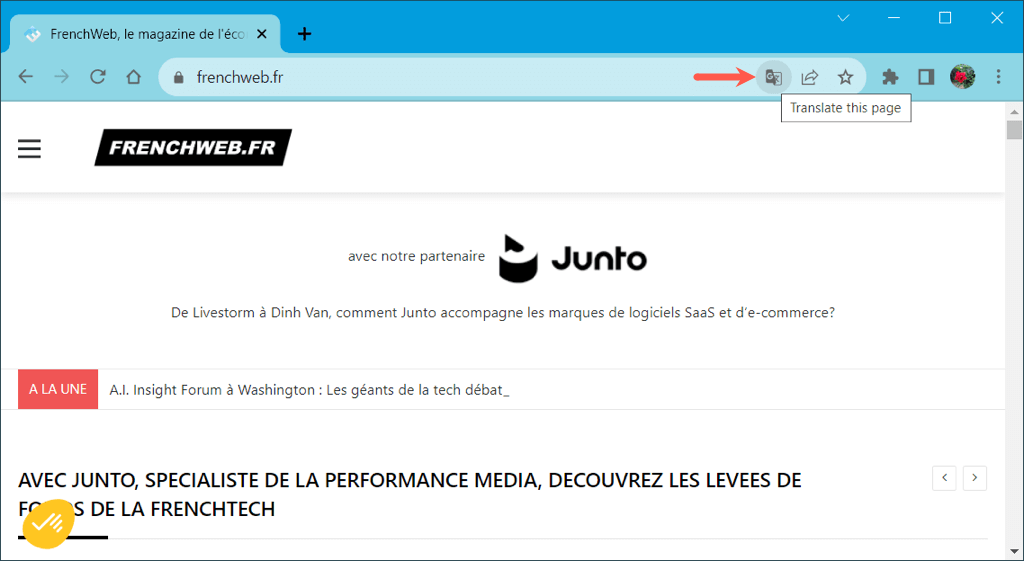

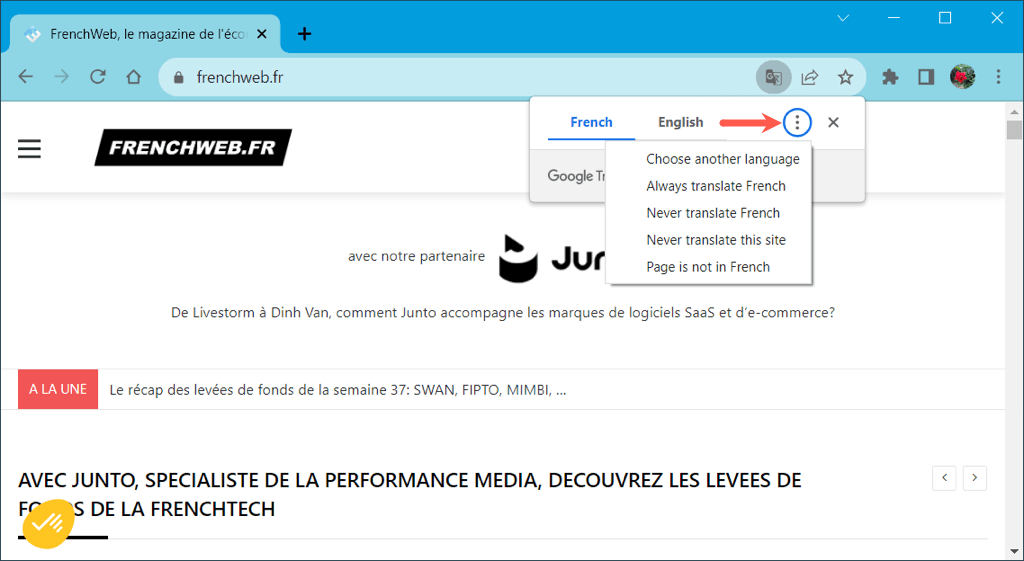
翻译部分内容Chrome 中的网页
如果您只想翻译网页上的某些文本,这是 Google Chrome 中的另一个选项。
通过拖动光标来选择要翻译的文本。然后,右键单击并选择将所选内容翻译为[默认语言]。

您将看到一个小窗口,其中包含翻译以及翻译整个页面的选项。
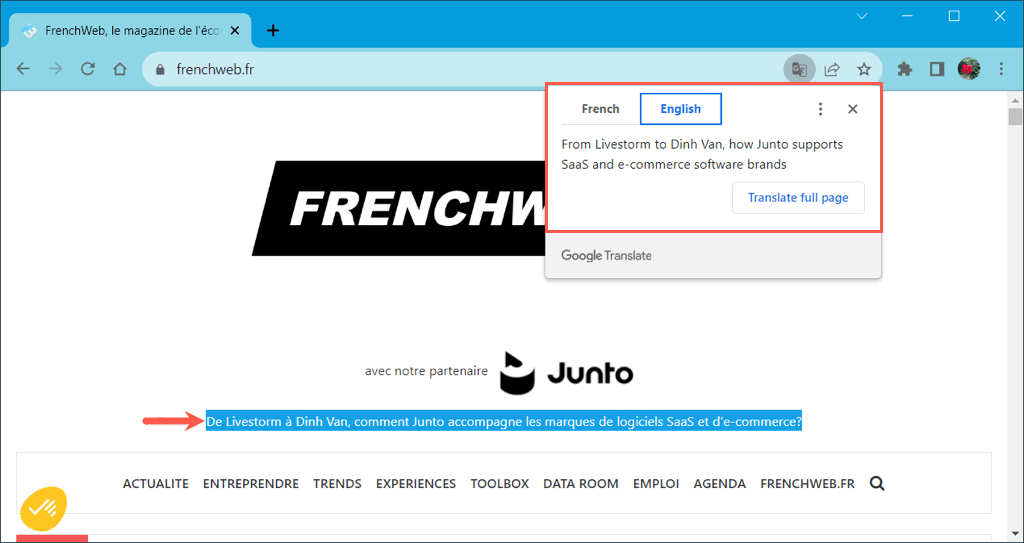
翻译Firefox 中的网页
虽然 Mozilla Firefox 没有内置 翻译工具 ,但它确实提供了一个名为 Firefox Translations 的官方扩展。启用该插件后,您就可以轻松地使用它来翻译网页。
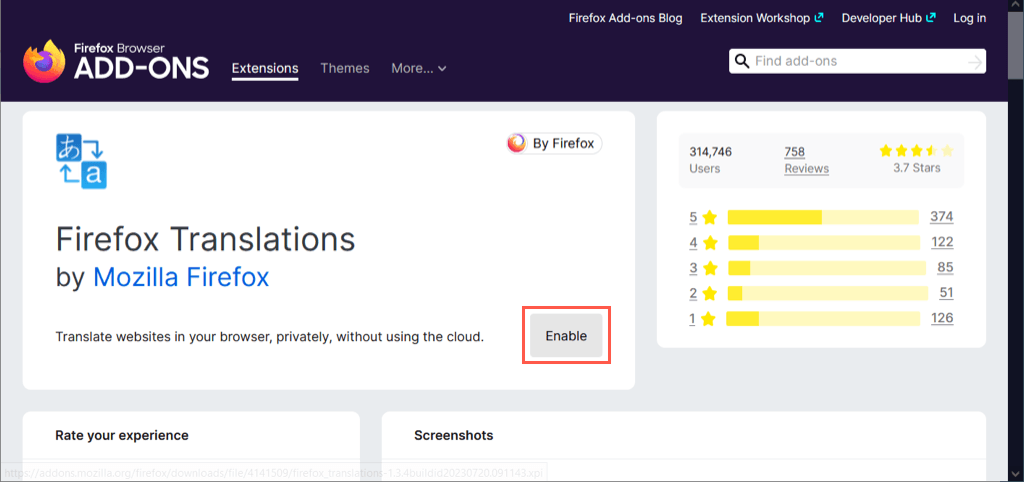
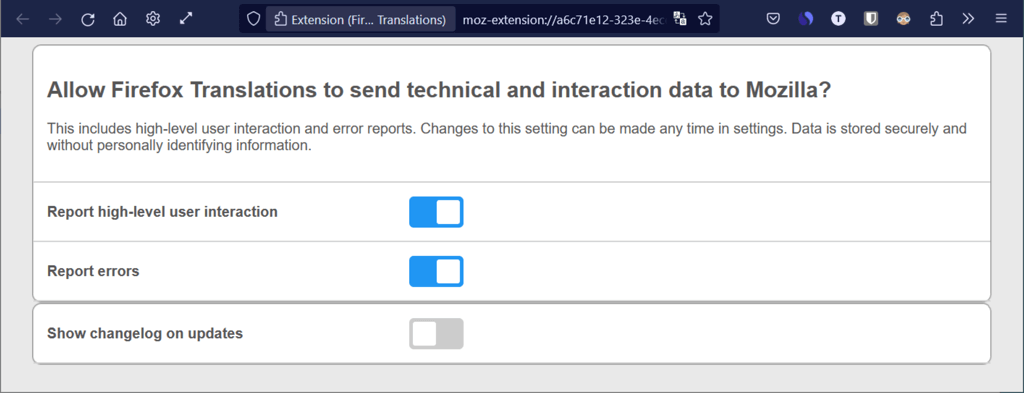
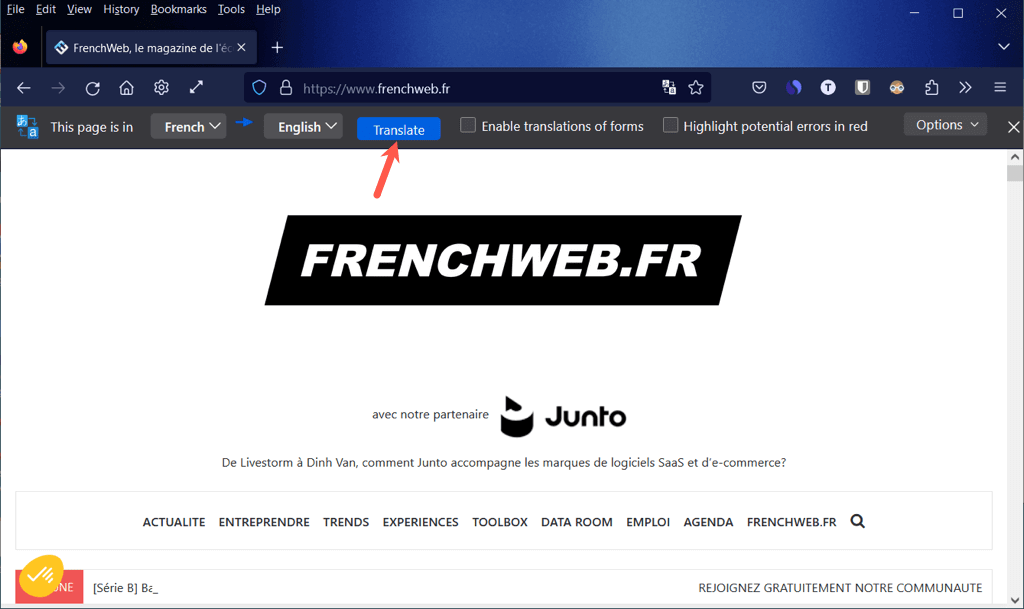

翻译Firefox 中网页的一部分
也许您只想翻译网页上所选文本的一部分。有了 Firefox Translations 扩展,一切就变得很简单。
选择页面上要翻译的文本,右键单击,然后选择使用 Firefox 翻译进行翻译。
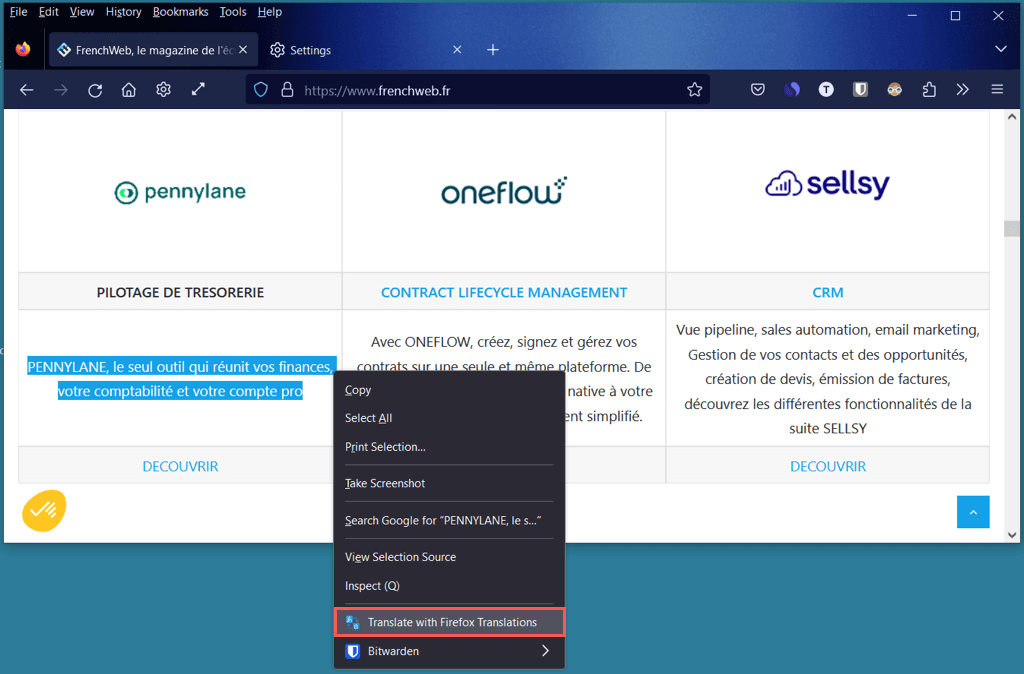
然后您将在弹出窗口中看到翻译,您还可以选择更改语言。
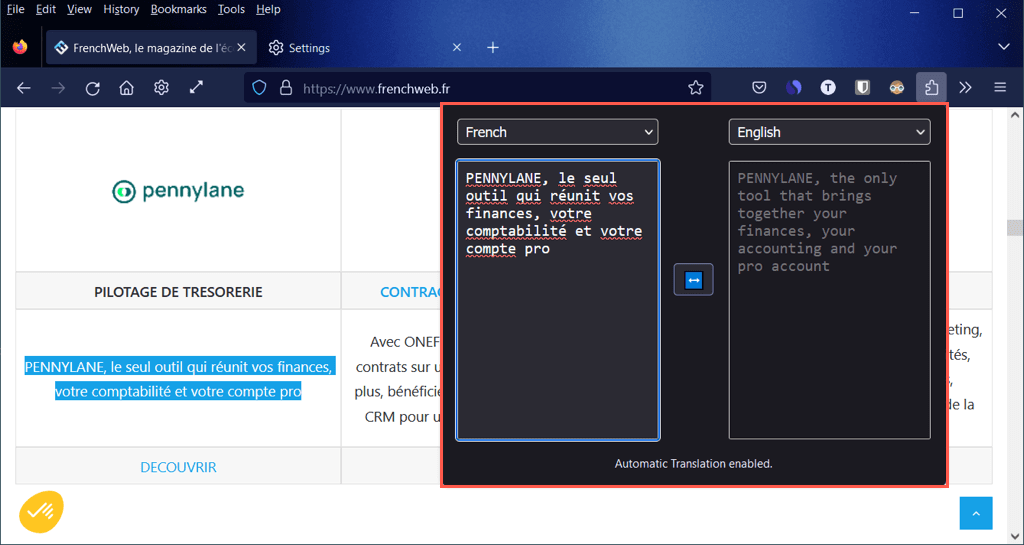
在 Microsoft Edge 中翻译网页
与 Google Chrome 一样,Microsoft Edge 也提供了使用 Microsoft Translator which is similar to 谷歌翻译 的内置翻译工具。
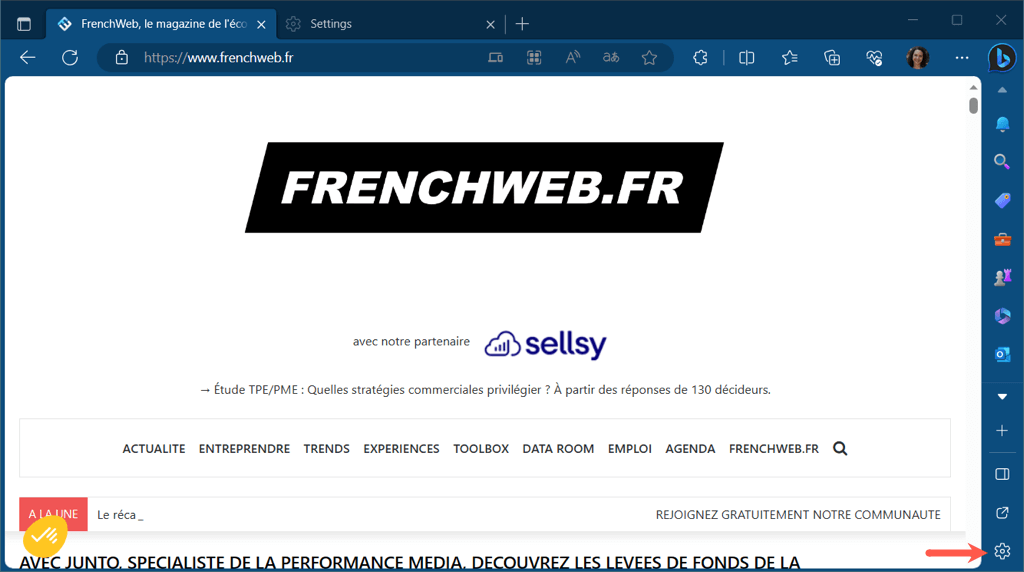
- 当您登陆可提供翻译的网页时,您会在地址栏中看到显示翻译选项按钮。

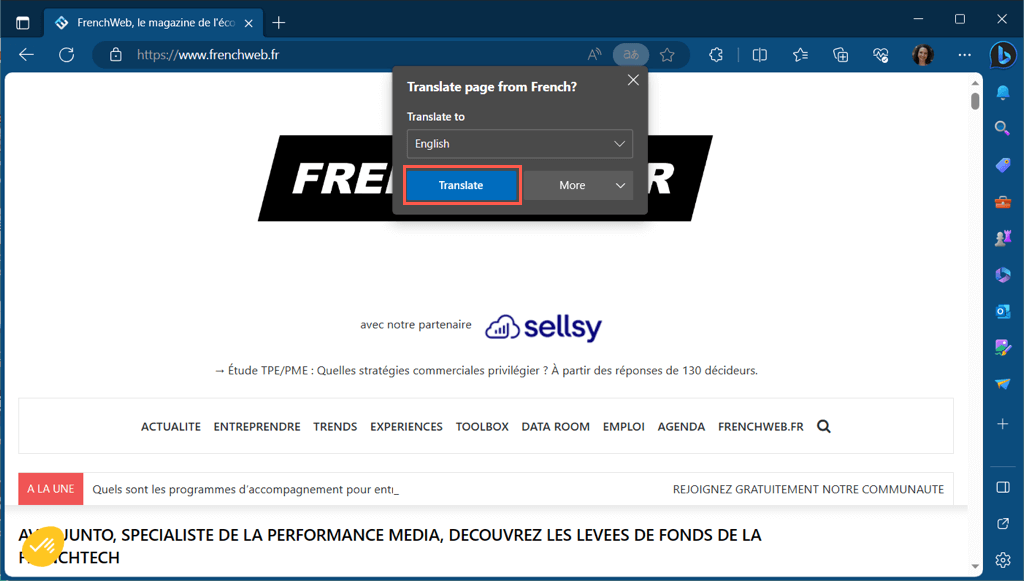

翻译Edge 中网页的一部分
利用 Edge 中的内置翻译器,您还可以翻译网页的部分内容。
选择要翻译的文本,单击鼠标右键,然后选择将所选内容翻译为[默认语言]。

然后,您将看到网页的该部分更新来显示翻译,而不是单独的弹出窗口。
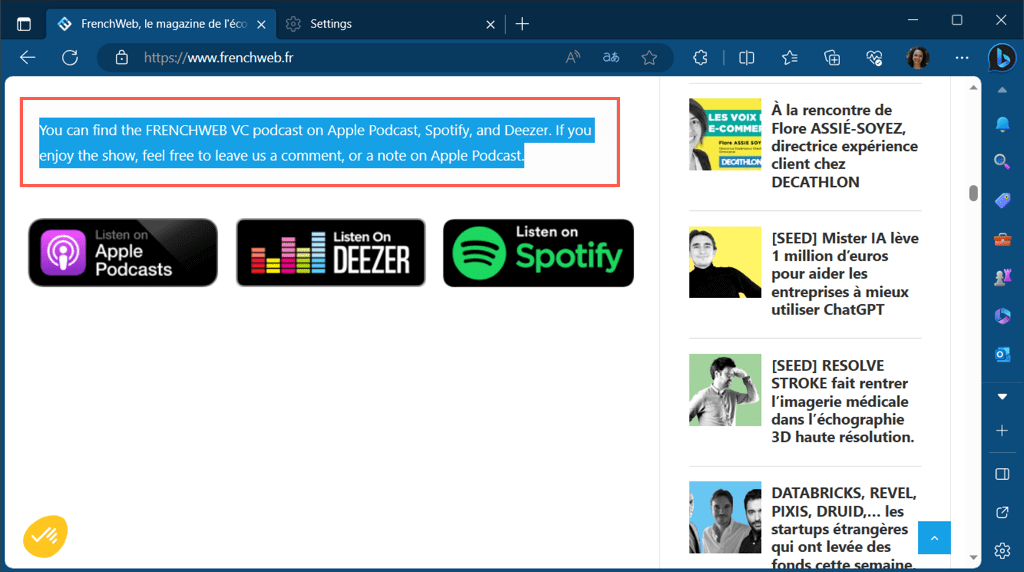
在 Safari 中翻译网页
另一个拥有翻译功能的浏览器是 Apple 的 Safari 网络浏览器。
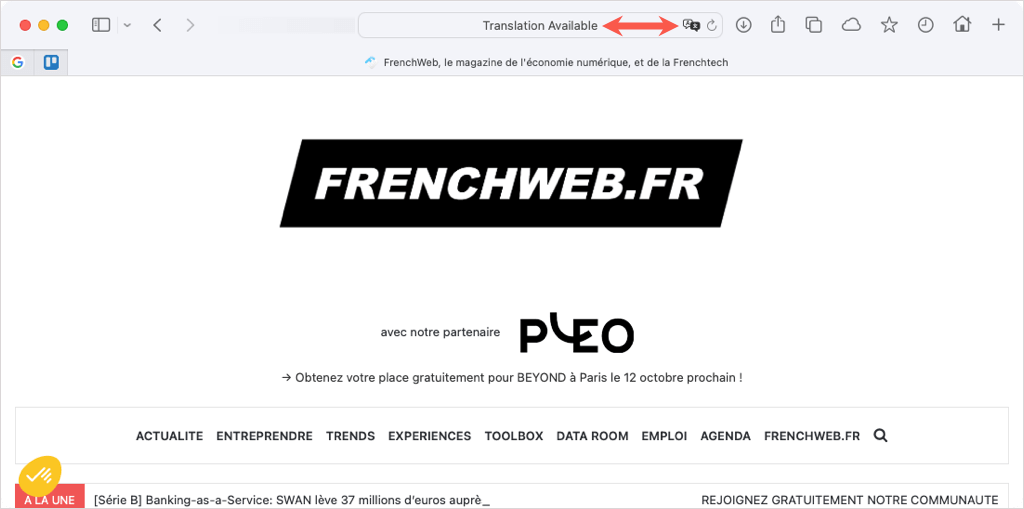

 <开始=“4”>
<开始=“4”>

在 Safari 中翻译网页的一部分
与上面的浏览器一样,您也可以在 Safari 中翻译网页的一部分。
选择文本,右键单击,然后选择翻译“[所选文本]。”

然后,您将在弹出窗口中看到翻译,其中包含收听朗读文本或复制翻译的选项。

在 Opera 中翻译网页
Opera 网络浏览器没有内置翻译工具或官方插件。但是,您可以从以下两个流行选项中选择许多翻译器扩展。
翻译器
安装免费的翻译扩展 后,您可以快速翻译整个网页或特定部分。
要翻译当前页面,请选择工具栏中的翻译器按钮。在弹出窗口中,可以选择在顶部选择您的语言,然后使用底部的链接“翻译活动页面”。

要翻译页面的一部分,请用光标选择文本。然后,使用翻译器按钮在弹出窗口中查看翻译。
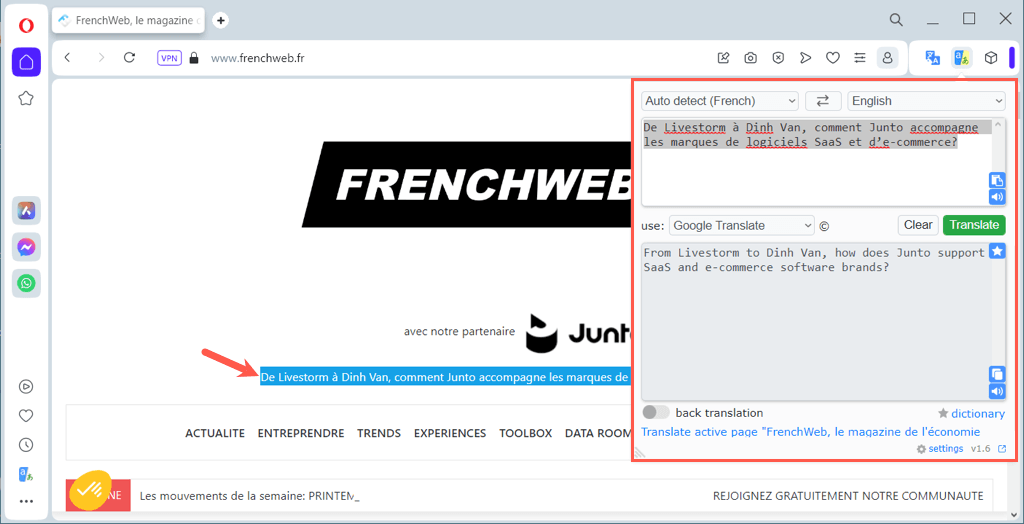
谷歌翻译
Opera 的 谷歌翻译扩展 的工作方式与上面的翻译器选项类似。您可以翻译整个页面或仅翻译特定部分。
要翻译当前页面,请使用键盘快捷键 Ctrl+ Alt+ P。然后,您应该会看到页面已翻译,并且翻译工具栏出现在顶部。使用工具栏选择不同的语言或查看原始语言。
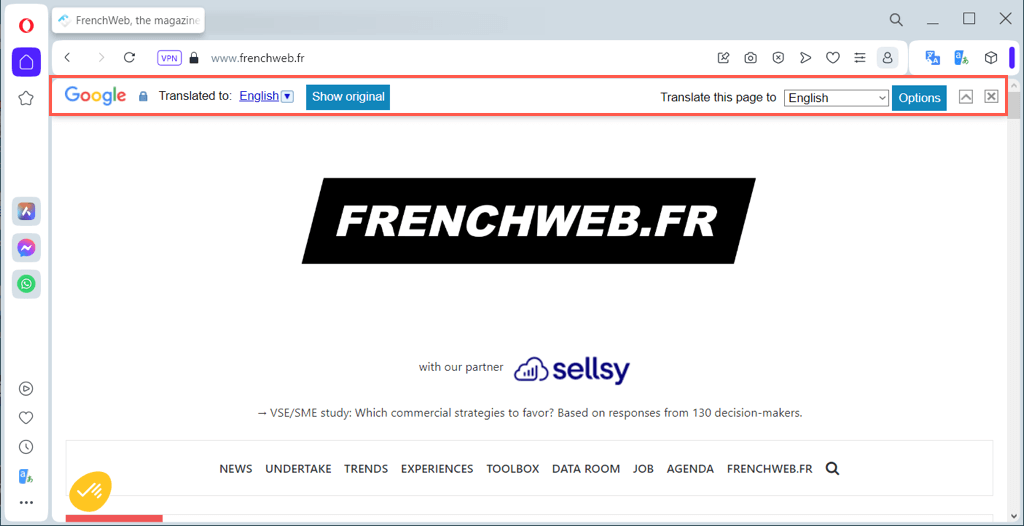
要翻译页面的一部分,请选择文本。然后,使用工具栏中的 Google 翻译按钮在弹出窗口中查看翻译以及用于复制、收听或更改文本大小的选项。.
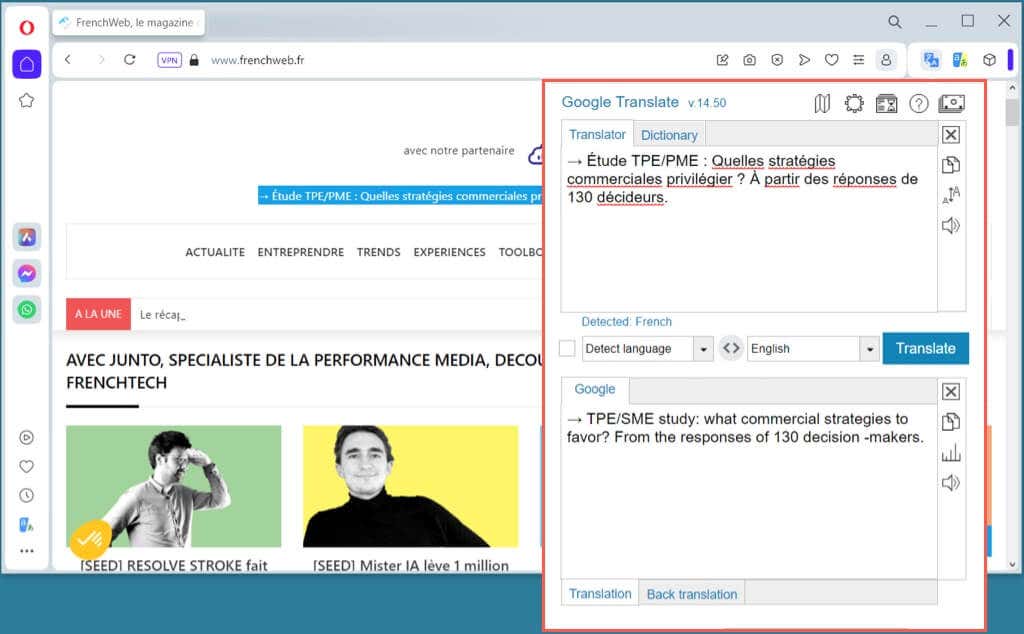
消除语言障碍
世界各地有很多很棒的网站。为什么要停止访问某个网站,因为它使用的语言不是您自己的语言?无论您最喜欢我们列表中的哪种浏览器,您都可以轻松地翻译网页。
有关更多信息,请参阅 语言学习应用程序 ,它可以教您用不同的方言说话。.